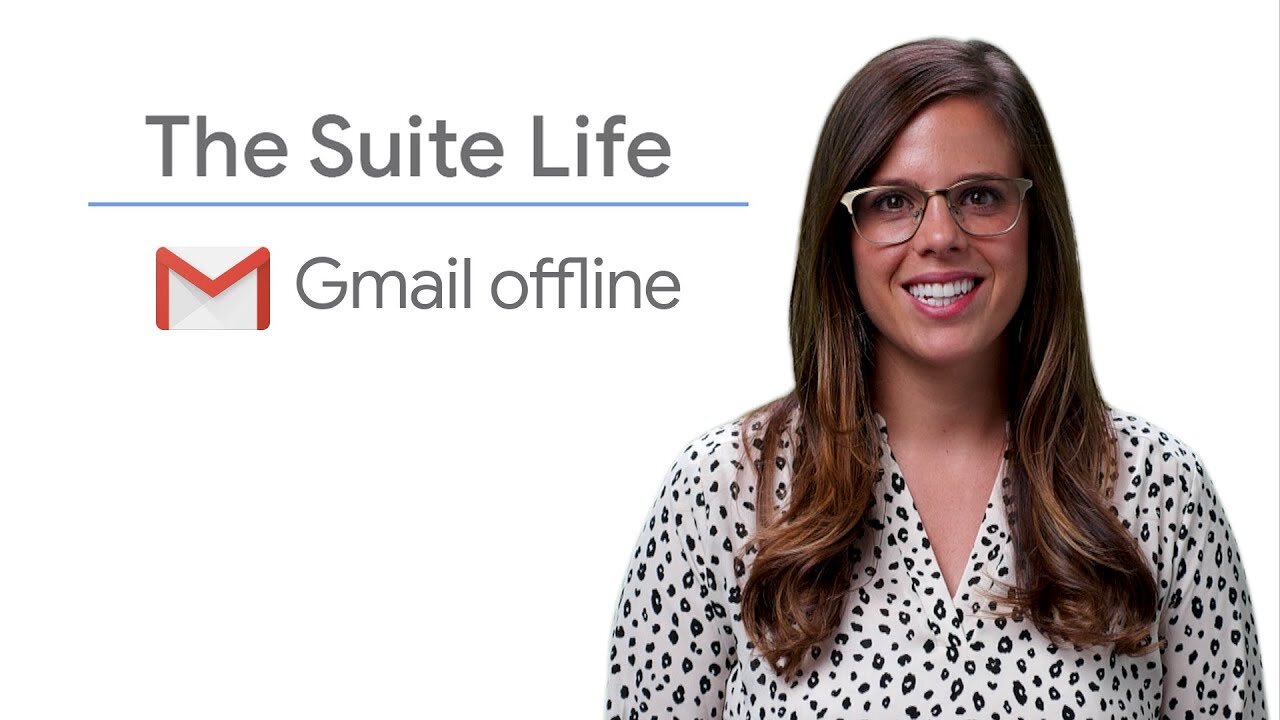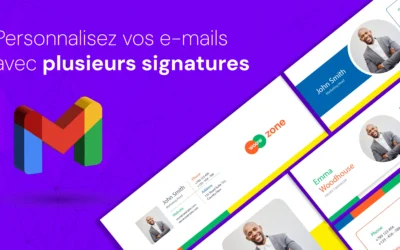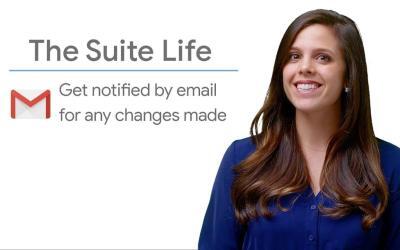Dans le monde d'aujourd'hui, rester connecté est essentiel. Mais que faire lorsque vous perdez l'accès à Internet ? Que vous voyagiez, rencontriez des problèmes de réseau ou vous trouviez simplement dans un endroit à faible connectivité, pouvoir accéder à votre Gmail est crucial. Dans cet article, nous allons vous expliquer comment configurer l'accès hors ligne à Gmail, vous permettant d'utiliser votre messagerie à tout moment, même sans connexion Internet. Suivez ces étapes simples pour activer l'accès hors ligne dans Gmail.
Étape 1 : Accéder aux Paramètres de Gmail
- Ouvrir Gmail : Connectez-vous à votre compte Gmail dans votre navigateur Chrome.
- Ouvrir les Paramètres : Cliquez sur l'icône en forme de roue dentée située dans le coin supérieur droit, puis sélectionnez "Voir tous les paramètres" dans le menu déroulant.
Étape 2 : Activer le Mode Hors Ligne
- Accéder à l'onglet "Hors ligne" : Dans les paramètres, cliquez sur l'onglet "Hors ligne".
- Activer le mode hors ligne : Cochez la case "Activer le courrier hors ligne".
Étape 3 : Configurer les Paramètres Hors Ligne
- Choisir les paramètres de synchronisation : Définissez le nombre de jours d'e-mails que vous souhaitez synchroniser (7, 30 ou 90 jours) et si vous souhaitez télécharger les pièces jointes.
- Options de stockage : Choisissez si vous souhaitez conserver les données Gmail hors ligne sur votre ordinateur après vous être déconnecté de votre compte Google.
- Enregistrer les modifications : Cliquez sur "Enregistrer les modifications" pour appliquer les paramètres.
Étape 4 : Accéder à Gmail Hors Ligne
- Utiliser Chrome : Lorsque vous n'avez pas accès à Internet, ouvrez Google Chrome.
- Ouvrir Gmail : Allez sur mail.google.com. Vous pourrez consulter, lire et écrire des e-mails même sans connexion Internet.
Étape 5 : Gérer Vos E-mails Hors Ligne
- Envoyer des e-mails hors ligne : Les e-mails que vous composez hors ligne seront stockés dans le dossier "Boîte d'envoi".
- Synchronisation automatique : Dès que vous vous reconnecterez à Internet, ces e-mails seront envoyés automatiquement.
Résumé
Vous savez maintenant comment configurer l'accès hors ligne à Gmail et envoyer des e-mails sans interruption, même sans connexion Internet. Cette fonctionnalité est particulièrement utile pour les personnes qui voyagent fréquemment ou travaillent dans des environnements à connectivité limitée. Profitez de cette option pour assurer la continuité de votre travail, quelle que soit votre situation de connectivité.